Einführung
Sitely verwenden
Elemente
Anleitungen
Stell dir vor, du erzeugst einen Effekt, der nicht nur supereinfach umzusetzen ist, sondern deinem Design auch das gewisse Extra verleiht. Wir sprechen davon, ein Bild als „Im Fenster fixiert“ festzulegen – wie Magie!
Diese Technik verleiht deinem Design einen quasi-parallaxen Effekt und macht deine Seite fesselnder. Das Ergebnis? Eine Seite, die nicht nur gut aussieht, sondern sich auch seidenweich anfühlt.
Also, wo fängst du an? Such dir ein Bild aus, das deine gewünschte Botschaft transportiert. Erstelle nun eine Box, fülle sie mit diesem Bild, und mach dich bereit für den Game-Changer – klicke auf "Im Fenster fixiert." Zack! Du hast dein Design auf elf gedreht. Easy, oder? So funktioniert’s.
Wenn du die Option Im Fenster fixiert wählst, bewirkst du im Grunde zwei Dinge. Erstens wird die Box mit dem Bild zu einem Fenster in deiner Webseite. Das Bild selbst wird hinter dieses Fenster gelegt und bleibt im Browser fixiert - hinter deiner Webseite. Die Animation unten zeigt, wie das funktioniert - scrolle einfach die Seite, um zu sehen, wie die Elemente zusammenpassen.
Das Seitenfenster gleitet ÜBER das Bild, während du scrollst.
Das Bild liegt HINTER der Webseite und ist im Browser fixiert
Und so geht’s. Denk nur daran: Du startest mit einer BOX und fügst dein Bild als Boxinhalt hinzu. Sobald du dein Bild eingefügt hast, wähle im Stil-Panel die Option „Im Fenster fixiert“.

Denke daran: Du kannst eine normale Box verwenden oder eine breite Box bzw. einen Layout-Block. Bei diesen breiten Varianten fügst du das Bild als Hintergrundbild hinzu, wählst aber trotzdem die Option „Im Fenster fixiert“. Der Unterschied ist, dass das Hintergrundbild die volle Browserbreite einnimmt.
Wenn du verschiedene Elemente über deinem „Im Fenster fixierten“ Bild kombinierst, kannst du optisch spannende Hero-Bereiche für deine Website erstellen – wie im Beispiel unten.
MEINE AUTOS
REISENS
DIE WELT DES
STIL

In diesem Beispiel haben wir eine große, „Im Fenster fixierte“ Bildbox erstellt und sie anschließend mit mehreren Boxen überlagert, um Bildbereiche zu verdecken, die nicht sichtbar sein sollten. Danach kamen eine Navigations- und Social-Media-Leiste, eine Textüberschrift und ein PNG-Bild des Autos hinzu – und der Hero war komplett. Sehr einfach, aber äußerst wirkungsvoll. Das Bild unten zeigt, wie alle Elemente auf der Sitely Canvas erscheinen.
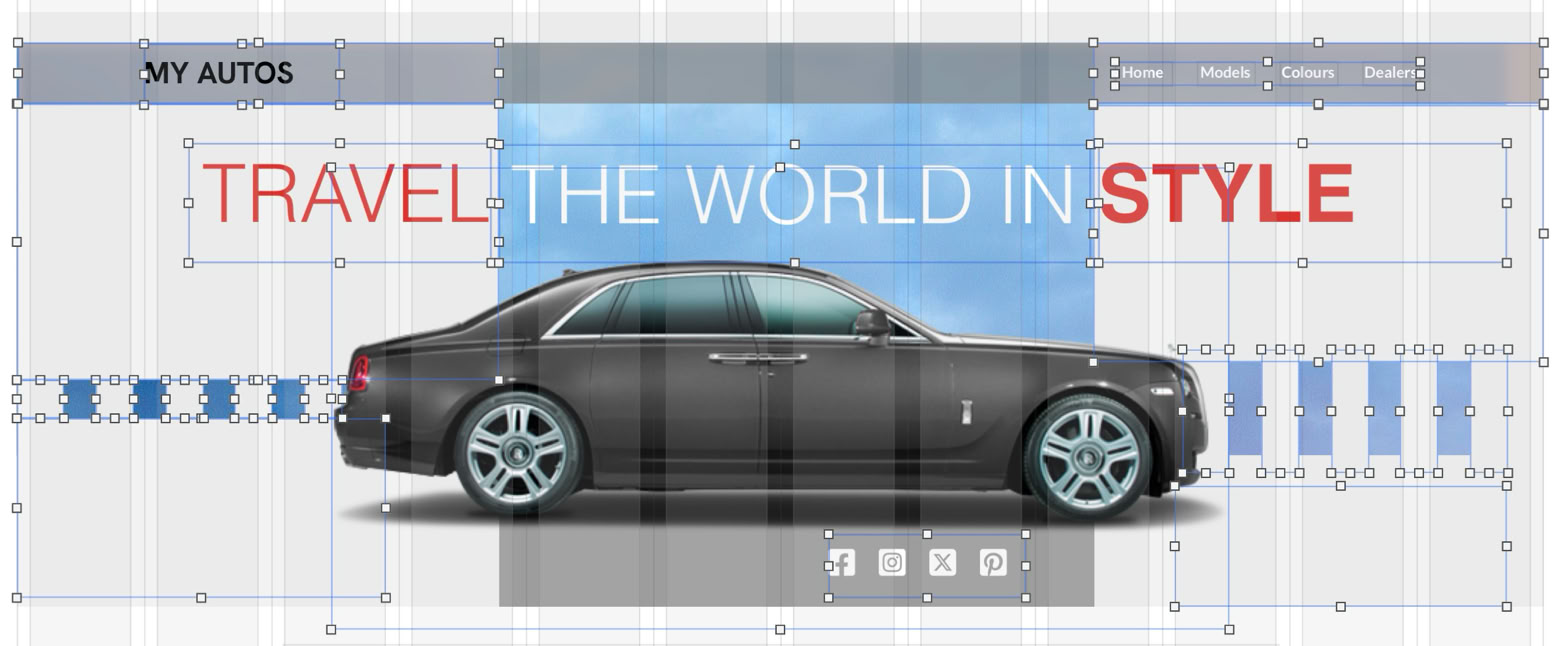
Bitte melden Sie uns alle Mängel in dieser Dokumentation, wir beheben sie so schnell wie möglich!
Aktualisiert für Sitely 6
Diese Website verwendet Cookies.
Bitte lesen Sie unsere Datenschutzerklärung für weitere Details.